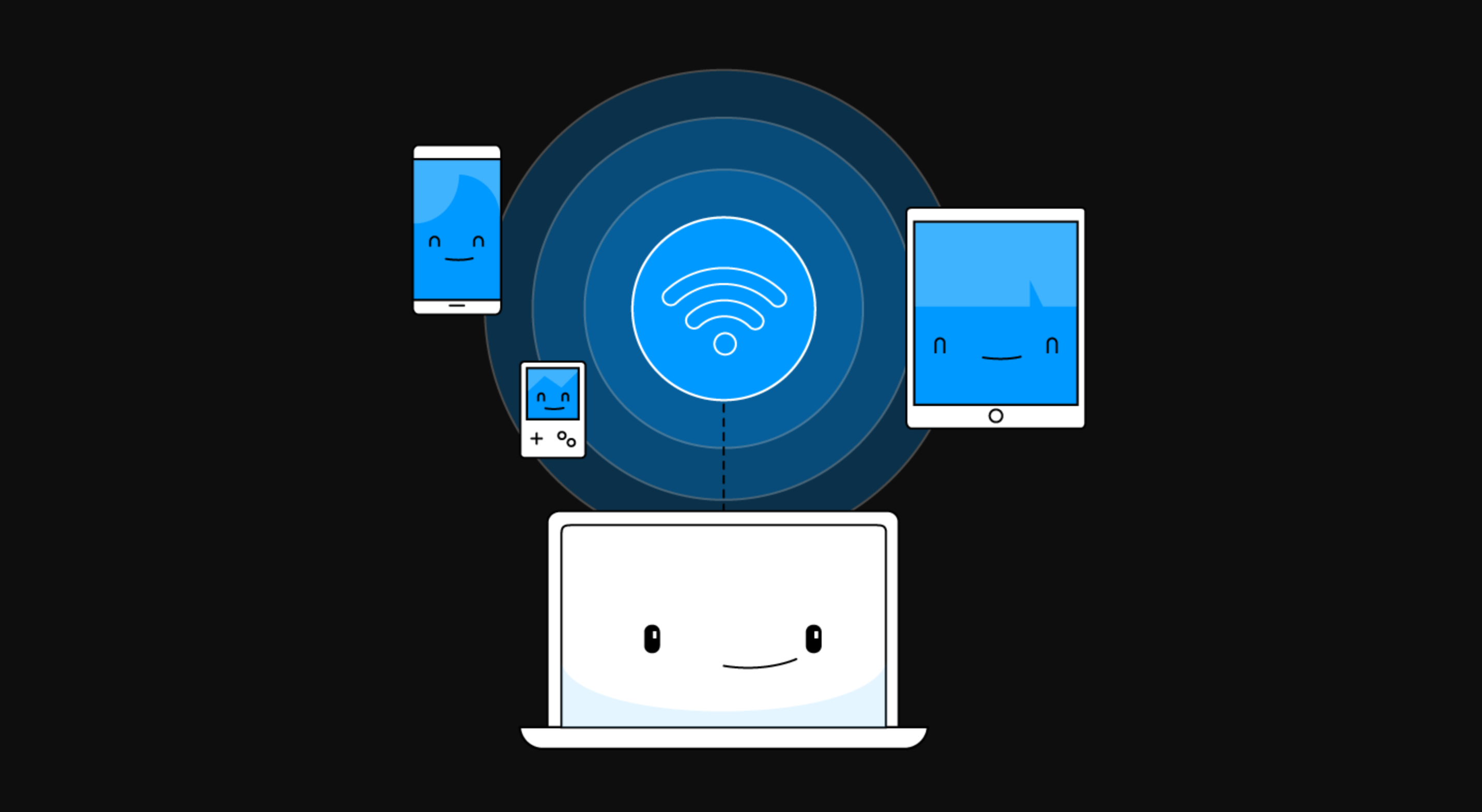Anda mungkin pernah berhadapan dengan situasi tidak mempunyai sambungan WiFi untuk digunakan pada telefon pintar mahupun peranti lain. Contohnya dikawasan pejabat yang hanya tersedia dengan sambungan ethernet atau lain-lain keadaan yang memerlukan komputer sebagai Hotspot.
Cara mudah untuk mengatasinya adalah dengan cara untuk menjadikan komputer itu sebagai hotspot dan seterusnya menyambungkannya kepada peranti-peranti anda. Berikut adalah cara untuk mengaktifkan ciri hotspot pada komputer Windows anda.
Windows 10
- Pergi ke Setting > Network & Internet > Mobile Hotspot.
- Pilih sambungan yang hendak dikongsikan ethernet/WiFi Share my Internet connection from
- Pilih Wi-Fi bagi pilihan Share my Internet connection over

- Klik butang Edit untuk cipta nama rangkaian dan kata laluan rangkaian yang hendak dikongsikan itu.

- Seterusnya aktifkan butang Mobile Hotspot yang berada diatas.
Terdapat juga kaedah menggunakan perisian pihak ketiga seperti Connectify yang boleh digunapakai pada Windows 10 dan versi terdahulu seperti 7 dan 8.1.
MacOS
Bagi pemilik komputer Mac pula, MacOS turut menyediakan tetapan perkongsian sambungan ini secara terbina. Anda cuma perlu pergi ke System Preferences > Sharing dan klik pada Internet Sharing pada senarai pilihan.


Anda boleh kongsikan sambungan dari Ethernet, WiFi, Bluetooth, Thunderbolt atau FireWire kepada peranti lain menggunakan protokol sama diatas.